

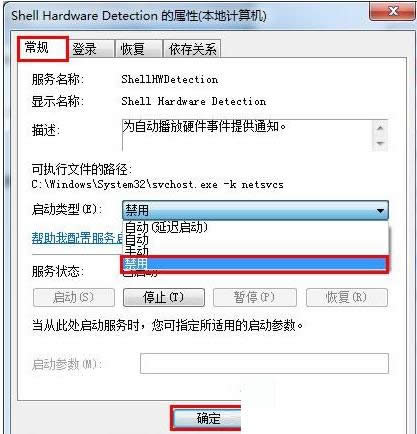
|
随着电脑硬件和软件的不断升级,微软的Windows也在不断升级,从架构的16位、16+32位混合版(Windows9x)、32位再到64位, 系统版本从最初的Windows 1.0 到大家熟知的Windows 95、Windows 98、Windows ME、Windows 2000、Windows 2003、Windows XP、Windows Vista、Windows 7、Windows 8、Windows 8.1、Windows 10 和 Windows Server服务器企业级操作系统,不断持续更新,微软一直在致力于Windows操作系统的开发和完善。现在最新的正式版本是Windows 10。 现在,很多用户都经常需要使用U盘,一般情况下用户将U盘插入电脑就可以使用了。不过,有些用户将自己的U盘插到Win7系统电脑上时总是会弹出“扫描并修复”提示框(具体故障如下图所示)。那么,有什么好方法来关闭这烦人的提示框呢?下面,小编就来和大家分享Win7系统提示U盘扫描并修复的取消方法。
取消步骤如下:
2、打开服务设置窗口后,在列表中找到并双击“Shell Hardware Detection”选项,如下图所示:
3、在Shell Hardware Detection属性窗口中,点击“常规”标签,然后在启动类型下拉框中选择“禁用”,接着点击“应用--确定”按钮保存设置即可,如下图所示:
设置完成后,重新将u盘插到电脑上,此时就不会弹出“令人厌倦”的提示框了。 Microsoft Windows,是美国微软公司研发的一套操作系统,它问世于1985年,起初仅仅是Microsoft-DOS模拟环境,后续的系统版本由于微软不断的更新升级,不但易用,也慢慢的成为家家户户人们最喜爱的操作系统。
|
温馨提示:喜欢本站的话,请收藏一下本站!